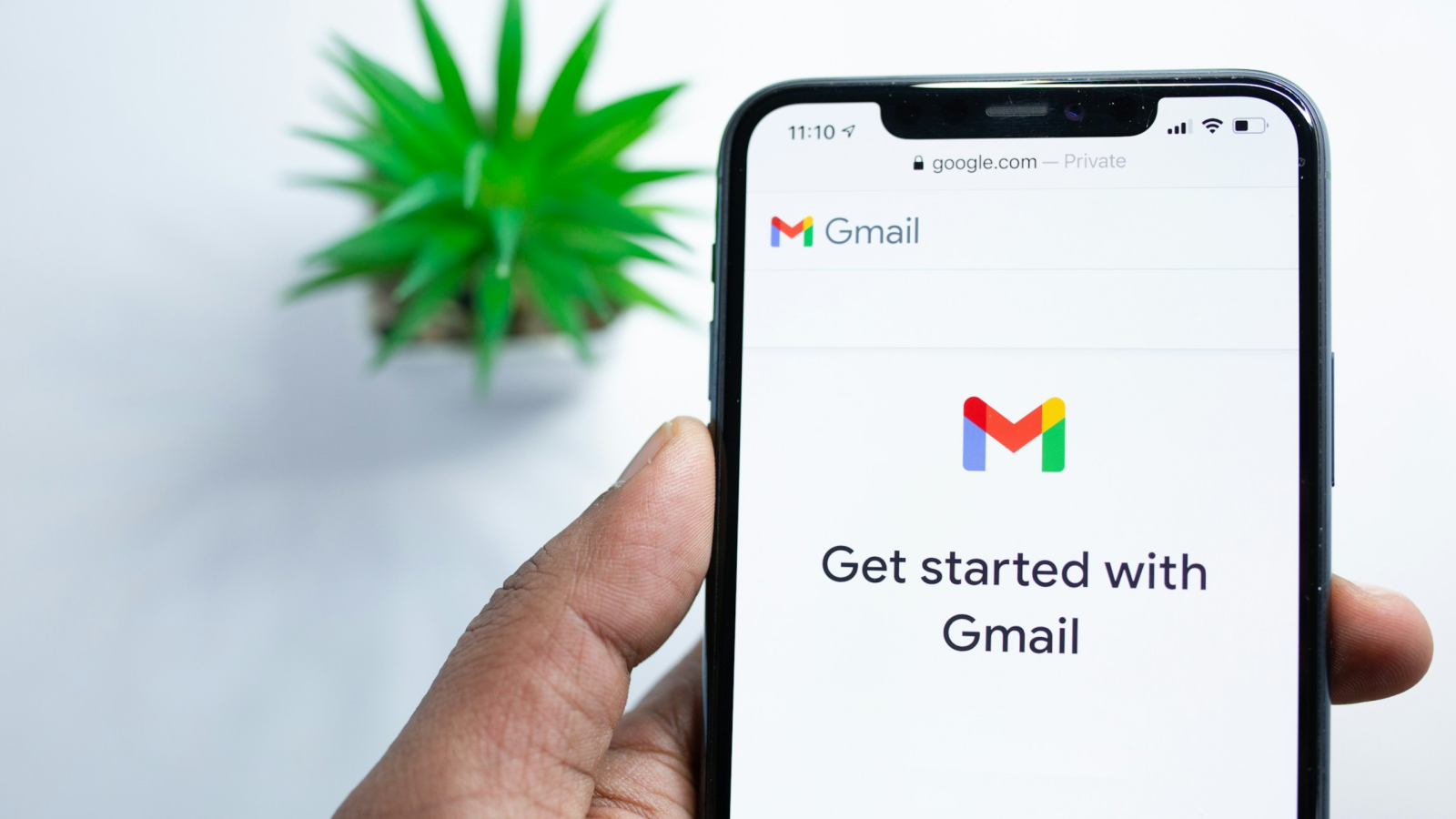طريقة فرمتة لاب توب ديل بدون سيدي بخطوات واضحة

حتمًا قد واجهت يومًا يستدعي الأمر أن تتجه إلى إجراء عملية فورمات لجهازك الحاسوب، ولكن تبدأ التعقيدات تتجلى أمامك بالحاجة لمتطلباتٍ خاصة إزاء ذلك، وتتجه للبحث في مختلف اتجاهات الإنترنت لتصل إلى طريقة سهلة تنهي بها المسألة في غضونِ دقائق، وتحديدًا عندما تشعر أنك بحاجة إلى إجراء فرمتة بدون سيدي، فإن الفورمات بمثابةِ إرجاع الجهاز إلى حالته الأصلية كما استلمته المرة الأولى عند شرائه؛ أي إزالة جميع المعلومات وإعادة الإعدادات إلى الوضع الأصلي كما حددتها الشركة المصنعة، لذلك سيتم التعرف على طريقة فرمتة لاب توب ديل بدون سيدي بخطوات واضحة جدًا.
طريقة فرمتة لاب توب ديل بدون سيدي بخطوات واضحة
إن كنت تملك جهاز لاب توب ديل وكنت تبحث عن طريقة فرمتة دون الحاجة إلى سي دي CD، فإننا نقدم لك تفاصيلًا دقيقة إزاء ذلك:
طريقة فرمتة لاب توب ديل بدون سيدي ويندوز 8، 10، 8.1
تتعدد الأسباب الكامنة خلف الحاجة إلى فرمتة اللاب توب، إلا أن الأكثر انتشارًا وجود خلل في النظام أو نسيان كلمة السر وعدم القدرة على استرجاعها، لذلك اتبع الخطوات التالية بالتفصيل:
- الذهاب إلى زر البدء Start، ثم الوصول إلى الإعدادات Setting.
- الانتقال إلى خيار التحديث والأمان Update & Security.
- الوصول إلى خيار استعادة Recovery لتتمكن من بلوغ خيار Reset this PC.
- الضغط فوق زر البدء Get Started لتبدأ بحذف نظام التشغيل ويندوز كاملًا، وتبدأ تثبيته مجددًا كما أول مرة.
طريقة فرمتة لاب توب ديل بدون سيدي ويندوز 7، Vista
من الخيارات المتوفرة أمامك في حال كنت من مستخدمي أجهزة ديل Dell وترغب في الفورمات أن تتجه إلى عملية إعادة ضبط المصنع حتى تتمكن من التخلص من أي مشكلة تواجهك بما فيها نسيان كلمة السر، وللقيام بذلك اتبع الخطوات التالية بالتفصيل:
- خلال عملية تشغيل الجهاز وقبل ظهور شعار الشركة المصنعة استمر بالضغط على زر F8 الظاهر على لوحة المفاتيح، والانتظار حتى ظهور إعدادات تمهيد البدء المتقدمة.
- الانتقال إلى أيقونة إصلاح جهازك، ثم النقر فوق زر إدخال حتى يتجلى أمامك على النافذة شاشة خيار استرداد النظام.
- النقر فوق زر التالي، ثم الولوج إلى النظام من خلال كتابة اسم المستخدم وكلمة المرور.
- بعد الدخول قم بالنقر فوق أيقونة استعادة البيانات الآمنة والنسخ الاحتياطي في حالات الطوارئ، كما يتوفر أمامك خيار استعادة صورة المصنع من ديل وغيرها من الخيارات.
- الاطلاع على التعليمات الظاهرة أمامك على الشاشة حتى تتمكن من استرجاع الإعدادات الأولية كما حددتها الشركة المصنعة، ثم الضغط فوق زر التالي.
- اضغط على موافق حتى يبدأ الجهاز بإزالة كافة المعلومات والتفاصيل الظاهرة في القرص الصلب والتوجه نحو استرجاع النظام ثم الضغط التالي.
- التريث حتى يتمكن النظام من إنهاء العملية بنجاح.
طريقة عمل فورمات لا ب توب بواسطة سيدي ويندوز 7
أما في حال تعذّر إمكانية فرمتة لاب توب ديل بدون سيدي؛ فإن الحل التالي هو التوجه لاقتناء سيدي نسخة ويندوز جديدة حتى تتمكن من إجراء الفورمات بنجاح، وذلك باتباع الخطوات التالية:
- التوجه إلى الضغط على خيار إعادة تشغيل Restart المراد فرمتته.
- ثم النقر فوق أي واحد من الأزرار F12، F11، F5 وF10، F8 و Delete قبل ظهور إشارة شركة ديل.
- الضغط فوق الخيار Standard CMOS Setup من الخيارات الظاهرة أمامك، ثم انتقل إلى First Boots Device.
- بعد الوصول توجه نحو خيار CD/ DVD، ثم الخروج من نافذة BIOS مع الاهتمام بحفظ آخر تغييرات تم إجرائها بواسطة الضغط فوق زر F10 ثم اختيار موافق.
- ثم الانتظار حتى يتمكن جهاز اللاب توب من إعادة التشغيل تلقائيًا.
- بعد ذلك يجب إدخال القرض المدمج الذي يحتوي نسخة ويندوز المطلوبة، ثم الضغط فوق أي مفتاح في الكيبورد لتتمكن من اختيار اللغة المرغوب بها.
- الانتقال إلى تثبيت الآن Install now ليبدأ تثبيت النسخة، عليك الموافقة على الشروط وسياسة الاستخدام الظاهرة أمامك على النافذة ثم الانتقال عبر Next.
- من الخيارات الظاهرة أمامك توجه إلى الخيار المخصص Custom Advance حتى تتمكن من الوصول إلى القائمة التي تتضمن مختلف أجزاء القرص الصلب الظاهرة أمامك.
- الانتقال إلى الجزء C في الهارد ديسك القرص الصلب، ثم النقر فوق تهيئة Format.
- بعد ذلك انقر فوق تثبيت Install ضمن الخيارات الواردة، ثم التالي Next لتتمكن من الانتقال إلى خطوة تحميل الويندوز.
- كتابة كلمة المرور واسم المستخدم لتوفير الحماية المطلوبة للجهاز.
- في الخانة المخصصة قم بكتابة الرقم المتسلسل المتعلق بنظام التشغيل، ثم التالي.
بذلك يتم استكمال جميع الخطوات المتعلقة بطريقة فرمتة لاب توب ديل بدون سيدي ومع سيدي بطريقة واضحة.
طريقة فورمات كمبيوتر مكتبي Dell
أما بالنسبة لمستخدمي أجهزة ديل المكتبية الراغبين في الحصول على طريقة فرمتة دقيقة 100% وفعالة، فإن السطور التالية تقدم شرحًا دقيقًا لما تبحث عنه:
- قم بتشغيل جهاز ديل المكتبي ثم باشر الضغط فوق أي زر من أزرار F10, F11, F12, F8, F5 أو اختصر الأمر وانقر فوق Delete مباشرةً تبعًا لنوع جهازك، وذلك لتتمكن من الولوج إلى شاشة BIOS.
- الانتقال نافذة إعدادات اللوحة القياسية وذلك بالضغط فوق Standard CMOS Setup.
- الولوج إلى خيار First Boot Device بعد البحث عنه، ثم الضغط فوق أيقونة القرص المضغوط وقرص الفيديو الرقمي CD/DVD.
- بعد استكمال الخطوات قم بالنقر على زر الخروج من زاوية لوحة المفاتيح، ثم انقر فوق F10 لتتمكن من حفظ أي تغيير قمت بإجرائه ثم موافق.
- الانتظار حتى إعادة تشغيل الجهاز تلقائيًا، بدورك قم بتحميل قرص الفيديو عوضًا عن نظام التشغيل بإدخال DVD لإي المكان المخصص.
- اضغط على أي زر عند ظهور الرسالة على النافذة.
- باشر عملية تحديد الدولة واللغة الأفضل وتنسيق الوقت الذي ترغب باستخدامه.
- استكمال كافة الخيارات ثم الضغط فوق زر التالي Next، بعد الوصول انقر فوق أيقونة Install Now مع الحرص على قبول شروط الاستخدام كاملةً.
- من الخيارات الظاهرة أمامك يجب اختيار الطريقة الأمثل لتنصيب الويندوز الجديد، عادةً ينصح باختيار Custom Advanced، ثم تحديد خيار محرك الأقراص Drive C.
- ثم تهيئة، والانتقال إلى تفعيل هذه الخطوة مع جميع الأقسام.
- الانتقال إلى محرك الأقراص Drive C حتى تبدأ عملية التثبيت والنقر فوق زر التالي لتتمكن من استكمال العملية بنجاح.
ختامًا، فإن طريقة فرمتة لاب توب ديل بدون سيدي بخطوات واضحة أصبحت متاحة أمامك مباشرةً، لذلك اتخذ الخطوة الأكثر ملائمة للوضع الراهن لك ولجهازك اللاب توب بما يتماشى مع الخيارات المتوفرة لديك، في حال عدم نجاح التجربة تتاح لك الفرصة للوصول إلى فرمتة لاب توب ديل بواسطة سيدي يتضمن نسخة ويندوز نظيفة، كذلك الأمر بالنسبة لفرمتة جهاز ديل مكتبي بكل بساطة وسرعة فائقة، من هذا المنطلق فإنك لم تعد بحاجة للاستعانة بخبير إطلاقًا، فإن العديد من الفرص والخيارات المتاحة لك تجعل الشأن سهلًا في الفورمات أو حتى خطوات إعادة ضبط المصنع ليعود الجهاز كما كان منذ شرائه للمرة الأولى.